- Autor Jason Gerald [email protected].
- Public 2023-12-16 11:39.
- E modifikuara e fundit 2025-06-01 06:07.
VMware është një sistem operativ i bazuar në internet (i bazuar në cloud) që ju lejon të drejtoni makina të shumta virtuale nga një kompjuter i vetëm. Prandaj, VMware mund të veprojë si një ndërfaqe midis harduerit dhe sistemeve të ndryshme operative. Nëse ju mbaron hapësira në disk në makinën virtuale, do të merrni një njoftim sa herë që ndizni kompjuterin. Ju gjithashtu mund të përjetoni një rënie në shpejtësinë dhe efikasitetin e kompjuterit tuaj. Për të rritur madhësinë e hapësirës në disk, thjesht rregulloni cilësimet e diskut dhe ndani hapësirë të re për diskun. Para se të përdorni ndonjë nga këto metoda, sigurohuni që të gjitha fotografitë të jenë fshirë dhe makina virtuale të jetë mbyllur.
Hapi
Metoda 1 nga 2: Zgjerimi i diskut përmes cilësimeve të VMware
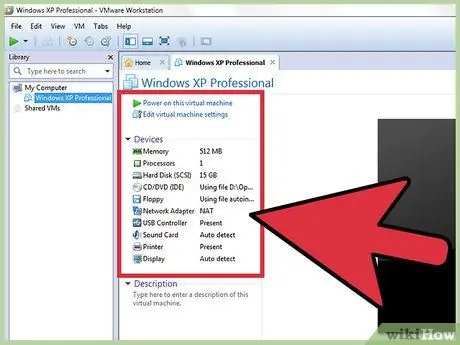
Hapi 1. Sigurohuni që i keni plotësuar të gjitha parakushtet
Për të rritur madhësinë e diskut në VMware, duhet të siguroheni që makina virtuale ekzistuese të jetë e fikur dhe të mos ketë fotografi. Për të zbuluar nëse makina ka një fotografi, kontrolloni seksionin "Informacion" të skedës "Përmbledhje" të makinës virtuale.
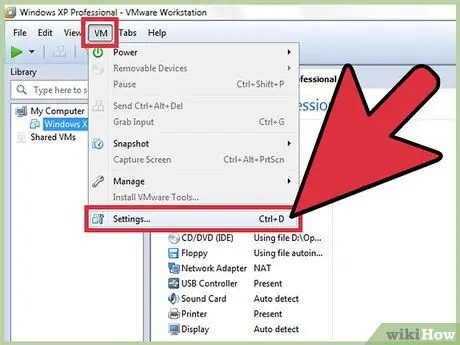
Hapi 2. Hapni menunë "Cilësimet"
Hyni në këtë menu përmes VMware.
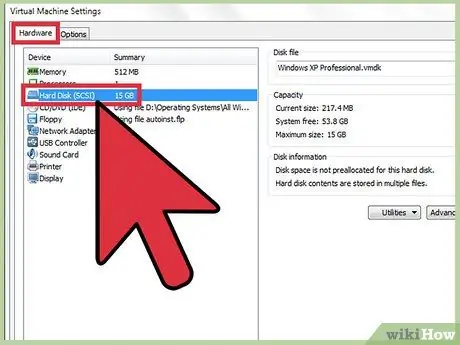
Hapi 3. Zgjidhni hard diskun që dëshironi të zmadhoni
Diskun mund ta gjeni në kolonën me titull "Hardware".
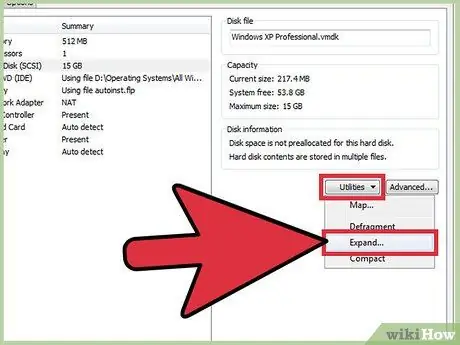
Hapi 4. Rritni madhësinë e diskut
Në seksionin "Sigurimi i diskut" në anën e djathtë të dritares, vendosni një vlerë të re "Madhësia e parashikuar" për diskun. Disa paraqitje kanë një meny drop-down "Utilities". Nga kjo menu, zgjidhni "Zgjero". Në përgjithësi, disqet janë me madhësi 30 deri në 40 GB në këtë fazë. Prandaj, provoni së pari të ndryshoni madhësinë në 45 në 55 GB.
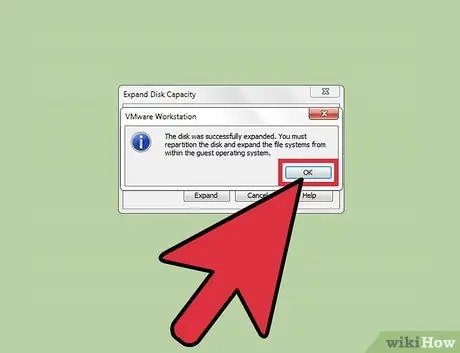
Hapi 5. Klikoni "OK"
Do të vendoset një madhësi e re maksimale për diskun virtual.
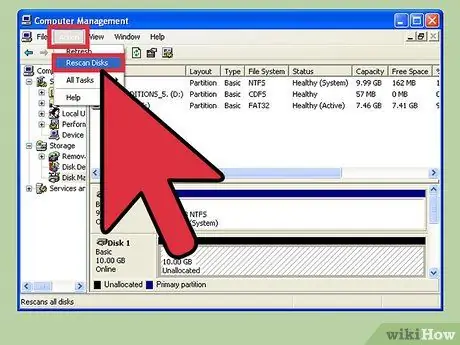
Hapi 6. Rishfaqja e diskut
Edhe nëse e keni rritur madhësinë e diskut, ka disa hapa shtesë që duhet të ndiqni përmes sistemit operativ. Për të skanuar disqet, shkoni te menyja "Disk Management" dhe zgjidhni "Rescan Disks".
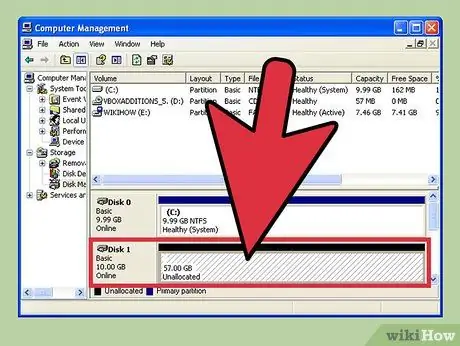
Hapi 7. Ndryshoni madhësinë e diskut të OS
Pas zgjerimit dhe skanimit të diskut, mund të shihni segmentin e hapësirës së lirë ose "Hapësira e papërcaktuar" që sapo u krijua. Tani, kjo hapësirë duhet t'i caktohet disku i sistemit operativ. Për ta caktuar atë, kliko me të djathtën në hapësirën e lirë të mbetur dhe zgjidh "Zgjero vëllimin". Pas kësaj, do të shfaqet një mësim i shkurtër që do t'ju lejojë të përcaktoni funksionin e hapësirës së re në disk. Thjesht duhet të caktoni hapësirë në diskun virtual.
Metoda 2 nga 2: Zgjero Diskun në Workstation, Player, ACE Manager, Server, ose GSX
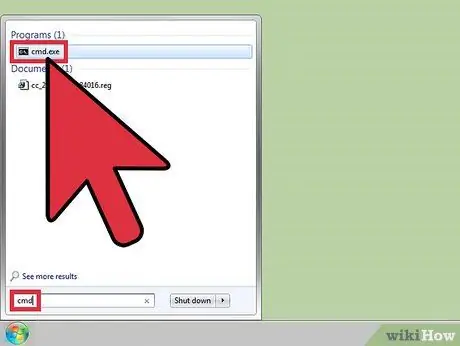
Hapi 1. Hapni Command Prompt
Nëse jeni duke përdorur një Workstation VMware, Player, ACE Manager, Server, ose produkt GSX, ndiqni këto metoda. Ju mund ta ndiqni këtë duke hapur menunë "Start" dhe duke shtypur "cmd" (pa thonjëza) në shiritin e kërkimit. Pas kësaj, zgjidhni "Run".
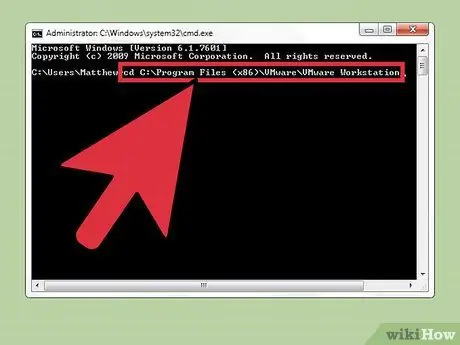
Hapi 2. Vizitoni drejtorinë e instalimit të produktit
-
Për VMware Workstation, futni:
Program Files / VMware / VMware Workstation
në Windows ose
:/usr/sbin
- për Linux.
-
Për Player dhe ACE Manager, përdorni adresën e mëposhtme:
Program Files / VMware / VMware Player
për Windows ose
/usr/sbin
- për Linux.
-
Për serverët, përdorni:
Program Files / VMware / VMware Server
në Windows ose
/usr/bin
- për Linux.
-
Për GSX, përdorni:
Program Files / VMware / VMware GSX Server
në Windows ose
/usr/bin
për Linux.

Rritja e hapësirës në disk në VMware Hapi 10 Hapi 3. Shkruani kodin e mëposhtëm:
vmware-vdiskmanager -x 100Gb vm.vmdk
dhe shtypni butonin "Enter". Madhësia aktuale e diskut do të ndryshojë më pas.
Zëvendësoni segmentin "vm.vmdk" me adresën e plotë të diskut të makinës virtuale dhe "100 GB" me madhësinë e dëshiruar të diskut

Rritja e Hapësirës së Diskut në VMware Hapi 11 Hapi 4. Zgjero ndarjen e diskut
Edhe nëse e keni rritur vëllimin e diskut, duhet të njoftoni sistemin operativ për ndryshimet. Vizitoni menunë "Menaxhimi i Kompjuterit" dhe zgjidhni "Menaxhimi i Diskut". Klikoni me të djathtën në opsionin "Volume" dhe zgjidhni "Zgjero vëllimin".
Këshilla
- Ky hap nuk mund të përfundojë nëse makina virtuale është ende aktive ose të gjitha fotografitë nuk janë fshirë.
- Ju mund të keni nevojë të krijoni një disk të ri në vend që të zmadhoni volumin e një disku ekzistues dhe të zhvendosni të dhënat në të.
Paralajmërim
- Para zmadhimit të diskut, duhet të bëni kopje rezervë të të dhënave të ruajtura aktualisht.
- Nëse dëshironi të ndryshoni madhësinë e diskut përmes Lab Manager, do të humbni të gjitha të dhënat. Nëse keni nevojë për më shumë hapësirë në makinën virtuale, krijoni një disk të ri virtual të madhësisë së dëshiruar, pastaj zhvendosni të dhënat në diskun e ri.






